win11下面的任务栏的应用怎么移到左边[多图]
教程之家
Win11
win11下面的任务栏的应用怎么移到左边?对于windows11的任务栏设置方式,还有一部分用户不清楚,我们要怎么操作才可以把任务栏应用移到左侧呢?下面小编教大家win11下面的任务栏应用移到左边操作方法。
工具/原料:
系统版本:windows11系统
品牌型号:华硕VivoBook14
方法/步骤:
任务栏应用移到左边操作方法:
1、点击任务栏空白处单击鼠标右键,点击【任务栏设置】。

2、在任务栏设置页面,点击【任务栏行为】。

3、在任务栏对齐方式中,点击选择左即可。
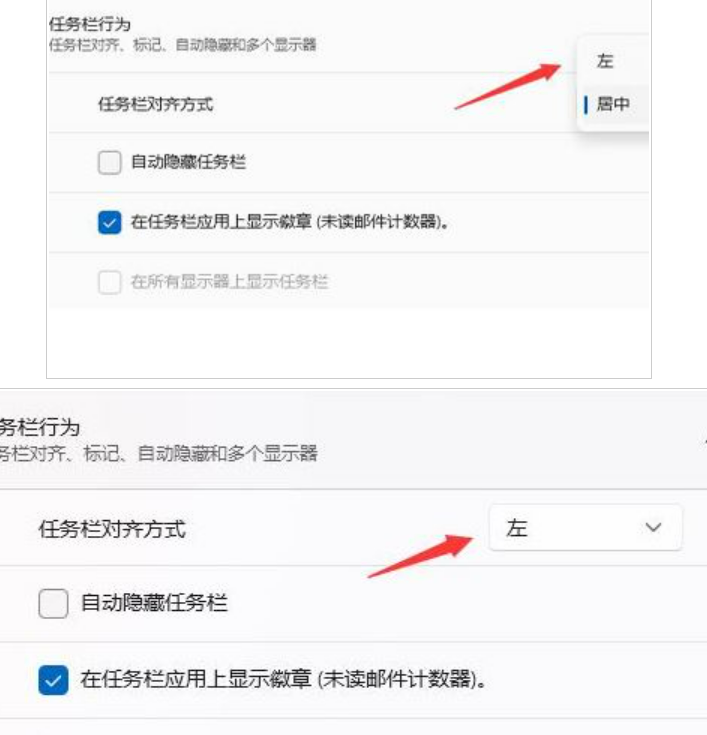
总结:
1、点击任务栏空白处单击鼠标右键,点击【任务栏设置】。
2、在任务栏设置页面,点击【任务栏行为】。
3、在任务栏对齐方式中,点击选择左即可。
![微软新系统win11发布了吗[多图]](https://img.jiaochengzhijia.com/uploadfile/2022/1224/20221224204853627.png@crop@160x90.png)
![参加win11内测的方法[多图]](https://img.jiaochengzhijia.com/uploadfile/2022/1224/20221224102452534.png@crop@160x90.png)
![怎么安装正版win11[多图]](https://img.jiaochengzhijia.com/uploadfile/2022/1223/20221223200051981.jpg@crop@160x90.jpg)
![3代酷睿装win11教程[多图]](https://img.jiaochengzhijia.com/uploadfile/2022/1222/20221222231250862.png@crop@160x90.png)
![win11release preview是什么 win11release preview频道详细介绍[多图]](https://img.jiaochengzhijia.com/uploadfile/2021/0817/20210817235150335.jpg@crop@160x90.jpg)
![win11开机速度慢怎么办 win11开机速度慢解决教程[多图]](https://img.jiaochengzhijia.com/uploadfile/2021/0904/20210904005930531.jpg@crop@240x180.jpg)
![电脑怎么重装系统win11具体操作[多图]](https://img.jiaochengzhijia.com/uploadfile/2022/1018/20221018062529508.jpg@crop@240x180.jpg)
![win11正式版发布了吗 win11正式版是否发布详细介绍[多图]](https://img.jiaochengzhijia.com/uploadfile/2021/0712/20210712214034943.jpg@crop@240x180.jpg)
